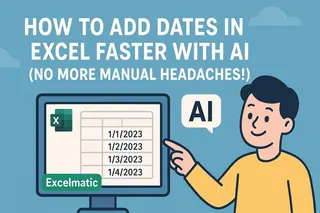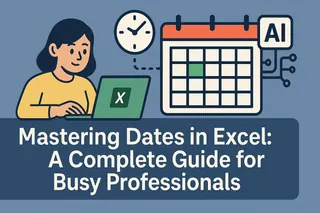솔직히 말해봅시다 - 숫자만으로는 전체 상황을 설명할 수 없습니다. 여기서 오차 막대가 필요합니다. 데이터 변동성을 보여줌으로써 Excel 차트에 중요한 맥락을 더해주죠. 수많은 시간을 보고서 완성에 아부은 사람으로서 말씀드리자면, 제대로 된 오차 막대가 아마추어 스프레드시트와 전문가 수준의 데이터 시각화를 구분하는 기준입니다.
오차 막대가 중요한 진짜 이유
오차 막대는 단순한 장식이 아닌 진실을 보여주는 도구입니다. 분기별 판매 데이터를 제시할 때 가능한 값의 범위를 보여주지 않는다면, 결과가 확실한 부분과 불확실성이 있는 부분을 강조할 기회를 놓치는 셈입니다.
다양한 오차 막대 유형을 살펴보겠습니다:
- 표준 편차: 데이터 포인트가 얼마나 퍼져 있는지 보여줌
- 표준 오차: 평균값이 얼마나 변동할 수 있는지 나타냄
- 신뢰 구간: 실제 값이 있을 가능성이 높은 범위를 표시
수동 방법: Excel에서 오차 막대 추가하기
시험 점수를 예시로 오차 막대를 만드는 과정을 살펴보겠습니다:
| 학생 | 시험 1 | 시험 2 | 시험 3 |
|---|---|---|---|
| 앨리스 | 85 | 88 | 90 |
| 밥 | 78 | 82 | 85 |
| 캐롤 | 92 | 94 | 89 |
1단계: 데이터를 선택하고 차트 삽입(세로 막대 또는 꺾은선 차트가 가장 적합)
2단계: 차트 선택 > 차트 디자인 탭 > 차트 요소 추가 > 오차 막대
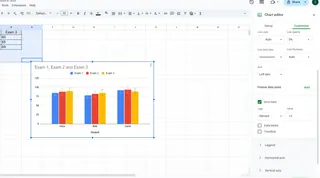
전문가 팁: 사용자 정의 오차 값을 원한다면 "추가 오차 막대 옵션"을 선택하고 "사용자 지정"을 선택해 직접 범위를 지정하세요.
더 스마트한 방법: Excelmatic로 오차 막대 자동화
수동 방법도 가능하지만, Excelmatic의 AI는 이 지루한 과정을 혁신합니다:
- 데이터셋 업로드
- 필요한 사항 설명("사용자 정의 오차 막대로 시험 점수 변동성 보여주기")
- Excelmatic이 자동으로 다음을 수행하는 모습을 지켜보세요:
- 적절한 오차 막대 유형 식별
- 정확한 값 계산
- 출판 준비가 된 차트 생성
가장 좋은 점? Excelmatic은 모든 사용자 정의 옵션을 유지하면서 수작업을 제거합니다. 메뉴를 뒤적이거나 잘못된 계산을 걱정할 필요가 없습니다.
흔한 실수 (그리고 피하는 방법)
경험 많은 분석가도 하는 실수들:
- 데이터에 맞춤 값이 필요한데 기본 오차 막대 사용
- 너무 많은 오차 막대로 차트를 복잡하게 만듦
- 오차 막대가 무엇을 나타내는지 라벨링하는 것 잊음
Excelmatic은 다음과 같은 기능으로 이러한 문제를 피할 수 있게 도와줍니다:
- 최적의 오차 막대 표시를 위한 스마트 제안
- 자동 간격 조정 및 서식 지정
- 내장된 범례 생성
기본 차트 이상: 오차 막대가 빛나는 분야
오차 막대는 단순한 막대 그래프에만 유용한 것이 아 아닙니다. 다음과 같은 분야에서 매우 유용합니다:
- 과학 연구: 실험적 불확실성 표시
- 시장 분석: 설문 데이터에 대한 신뢰 구간 표시
- 금융 예측: 예측 범위 시각화
결론
Excel의 기본 도구로도 작업을 완료할 수 있지만, Excelmatic은 다음과 같은 방식으로 데이터 스토리텔링을 한 단계 끌어올립니다:
- 기술적인 어려운 작업 자동화
- 통계적 정확성 보장
- 프레젠테이션 준비가 완료된 시각적 자료 즉시 제공
데이터 활용을 업그레이드할 준비가 되셨나요? Excelmatic 무료 체험을 통해 AI가 어떻게 오차 막대를 사후 고려 사항에서 실행 가능한 통찰력으로 변환하는지 경험해보세요. 오늘날 데이터 중심의 세계에서는 숫자 자체가 아니라 그 뒤에 숨은 전체 이야기를 전하는 것이 중요하기 때문입니다.